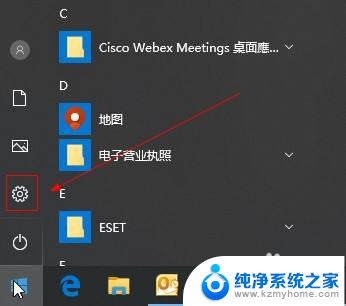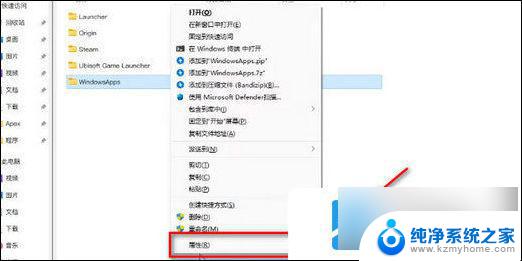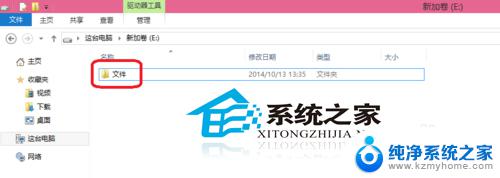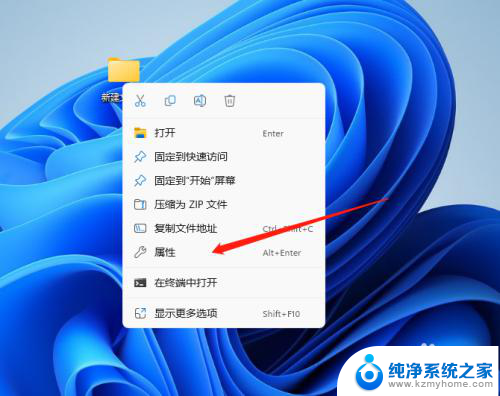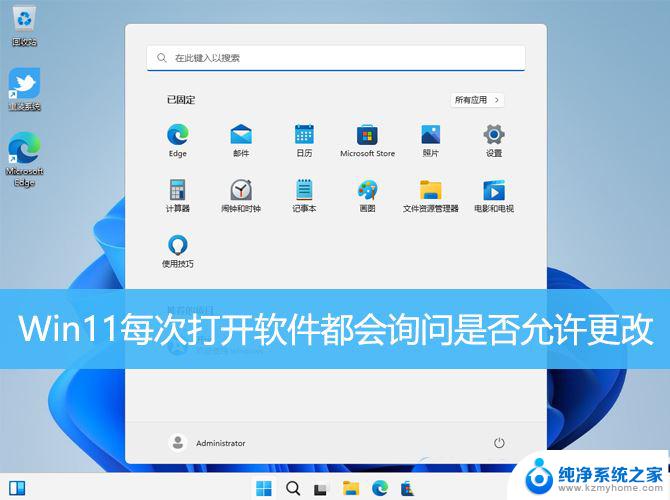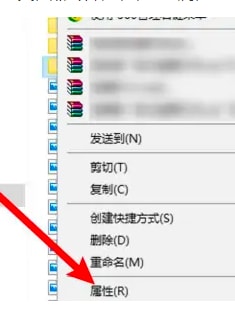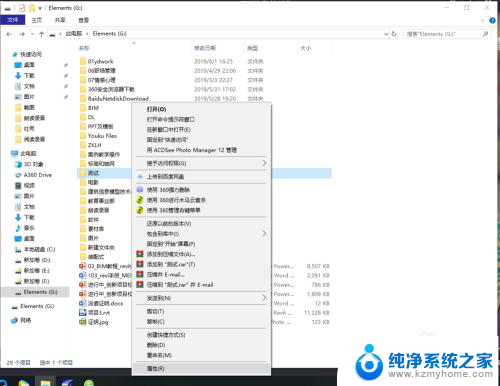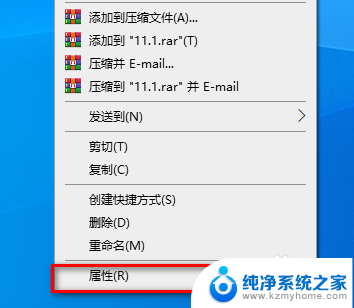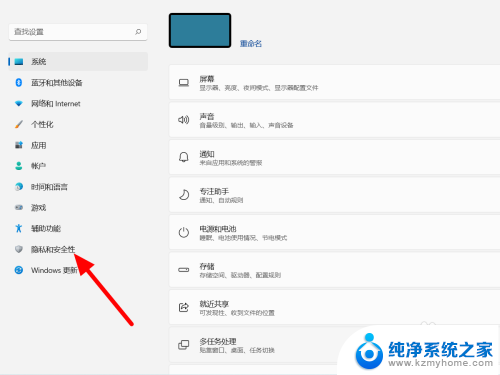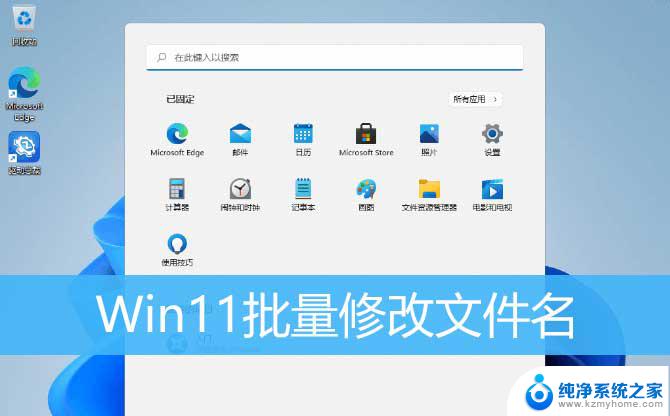如何更改win11文件权限 Win11如何修改文件夹权限
更新时间:2024-06-03 17:40:42作者:kzmyhome
Win11作为最新一代的Windows操作系统,拥有更加强大的功能和更友好的操作界面,在Win11中,修改文件夹权限是一个非常常见且重要的操作,可以帮助用户保护文件的安全性和隐私性。接下来我们就来看看如何在Win11中更改文件夹权限。
步骤如下:
1.首先,找到需要处理的文件夹。右键打开属性窗口。
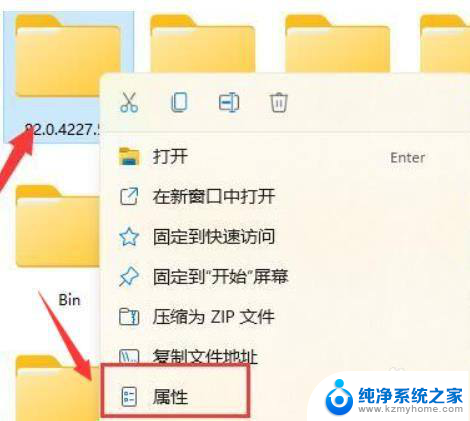
2.然后,我们将页面切换到安全栏目。如图示:
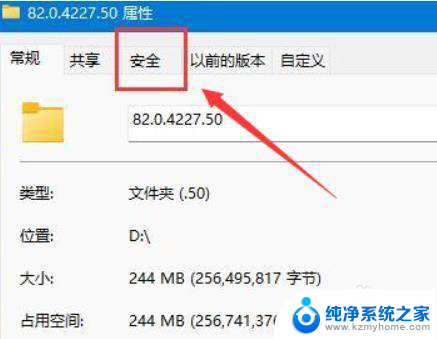
3.之后,鼠标下拉找到个人账户。打开权限高级设置选项。
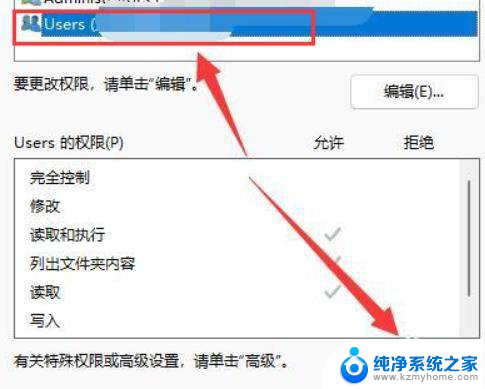
4.最后,根据需要,选择修改基本权限即可。
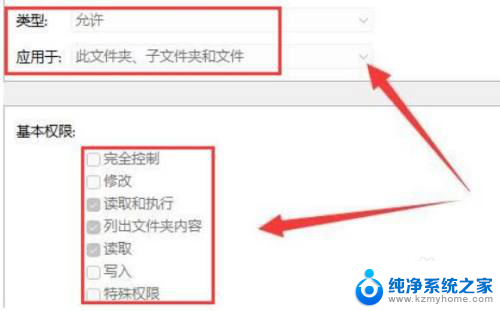
以上就是如何更改win11文件权限的全部内容,如果有任何不清楚的地方,您可以按照小编的方法进行操作,希望这些信息能对大家有所帮助。